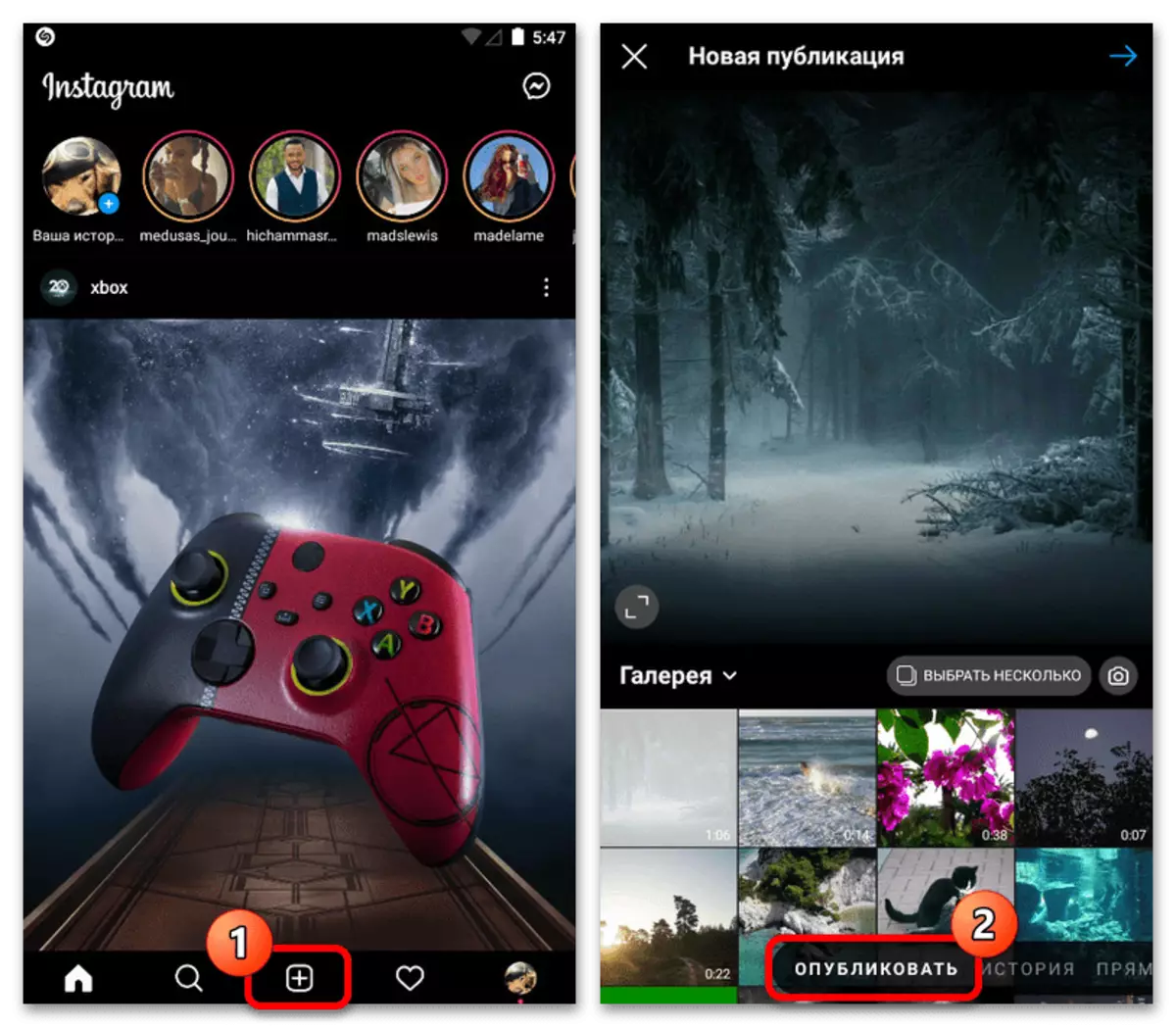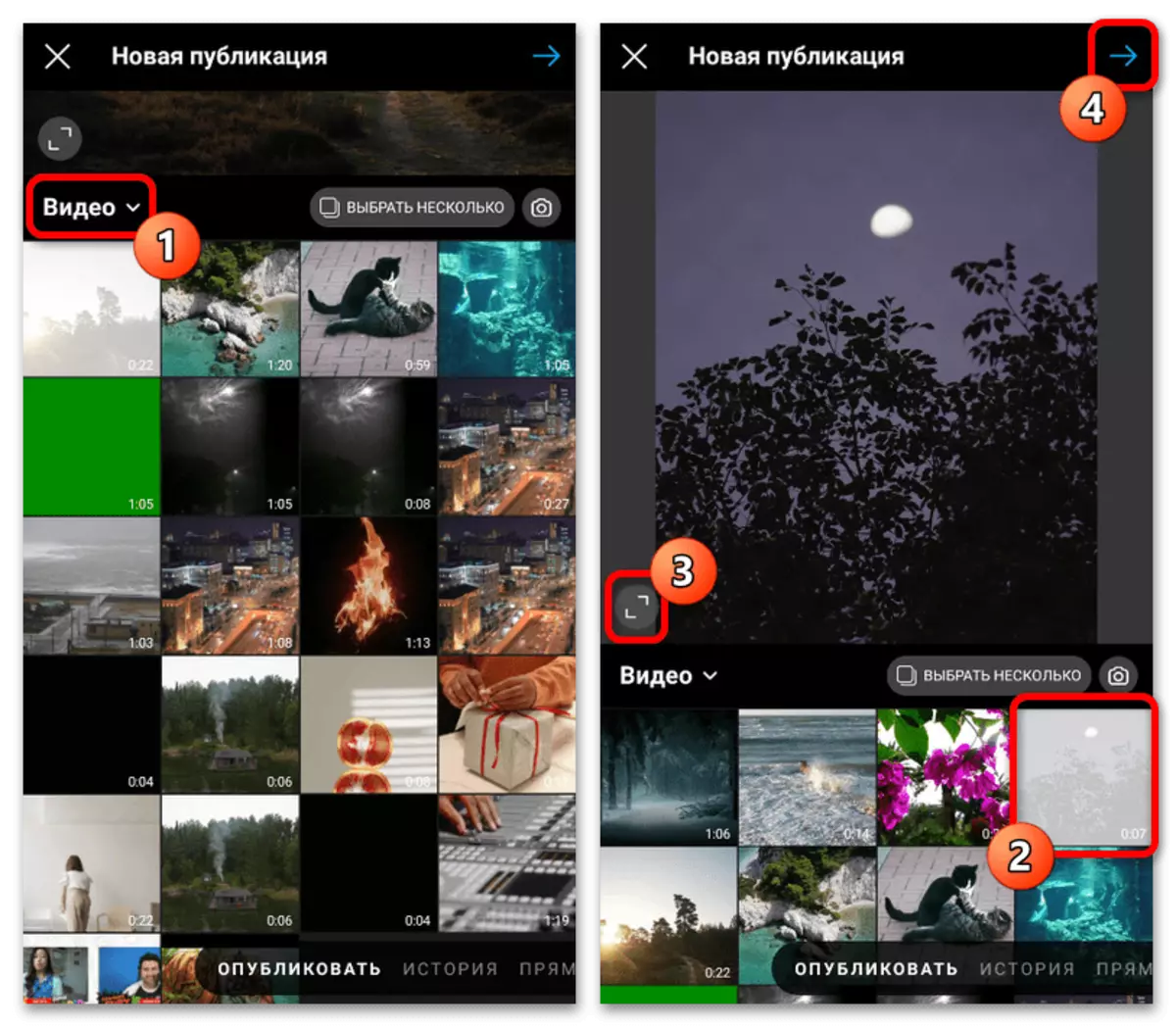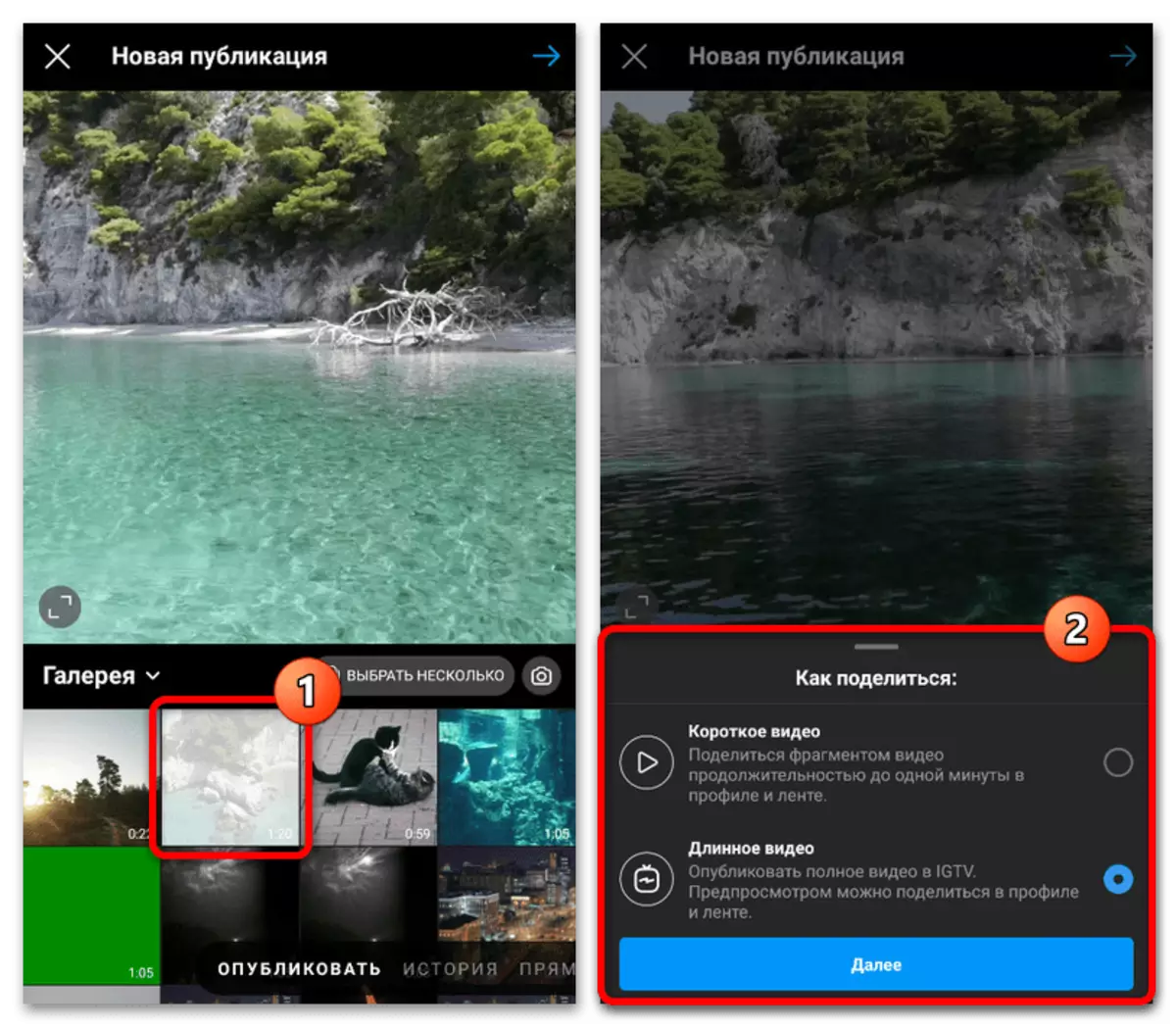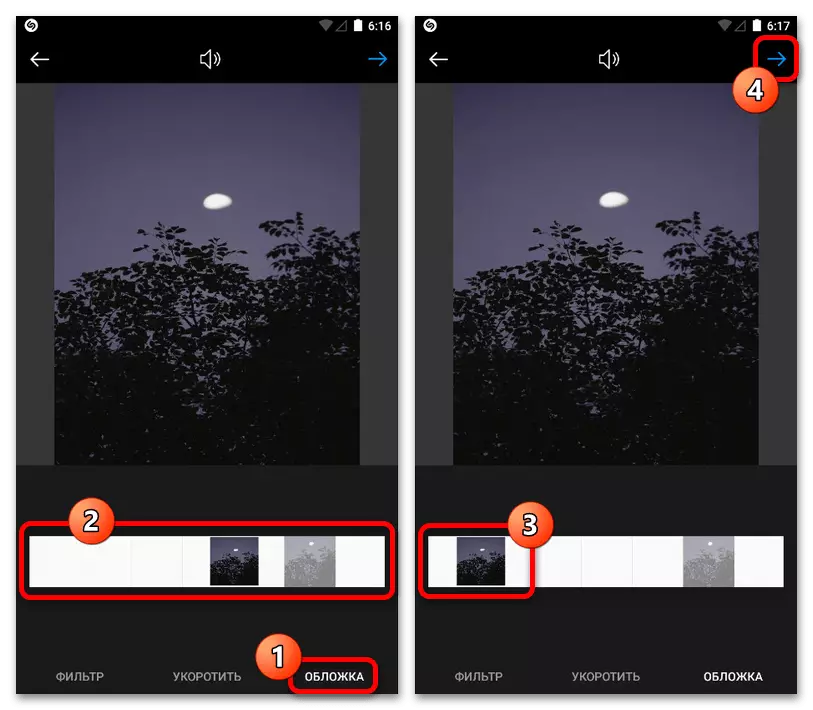Metode 1: Alat standar
Tambahkan video ke Instagram melalui aplikasi seluler resmi dapat menjadi tiga cara berbeda tergantung pada jenis publikasi dan persyaratan untuk itu. Anda dapat berkenalan lebih detail dalam instruksi terpisah di situs, karena banyak yang akan dilewatkan dalam kerangka artikel ini.Baca selengkapnya: format dan dimensi video di Instagram
Opsi 1: Publikasi di Ribe
Jika Anda ingin menempatkan video dalam rekaman itu, solusi terbaik adalah membuat publikasi biasa dengan kemungkinan menggunakan sejumlah filter tertentu. Fitur utama dari solusi ini adalah hanya ada satu batas pada durasi maksimum.
- Berada di Klien Jejaring Sosial, terlepas dari bagiannya, ketuk ikon dengan gambar "+" pada panel navigasi bawah, dan di bagian layar yang sama, buka tab "Publish" Tab. Setelah itu, perluas daftar "galeri" dan pilih kategori "video" untuk navigasi yang lebih nyaman pada file.
- Menampar daftar rol yang ditemukan, ketuk thumbnail dari entri yang diinginkan dan, jika diperlukan, edit skala publikasi masa depan menggunakan tombol yang dicatat di sudut kiri. Untuk melanjutkan, Anda harus mengklik ikon panah di panel atas dan menunggu pemrosesan.
- Jika Anda memilih perekaman, durasi yang melebihi batasan satu menit, pemberitahuan yang sesuai akan terbuka dengan kemungkinan beralih ke pengunduhan video IGTV. Jika ini tidak dilakukan, roller akan dipotong secara otomatis.
- Setelah di layar berikutnya, Anda dapat memilih salah satu filter global, pratinjau yang tersedia di unit terpisah. Sayangnya, penggunaan beberapa efek secara simultan sekaligus tidak tersedia.

Saat beralih ke tab "Digit", Anda dapat mengubah durasi video dan memilih situs perekaman yang akan disimpan setelah publikasi. Harap dicatat bahwa jika Anda awalnya memilih terlalu banyak video, itu dari sini bahwa pemangkasan yang lebih akurat dapat diproduksi.
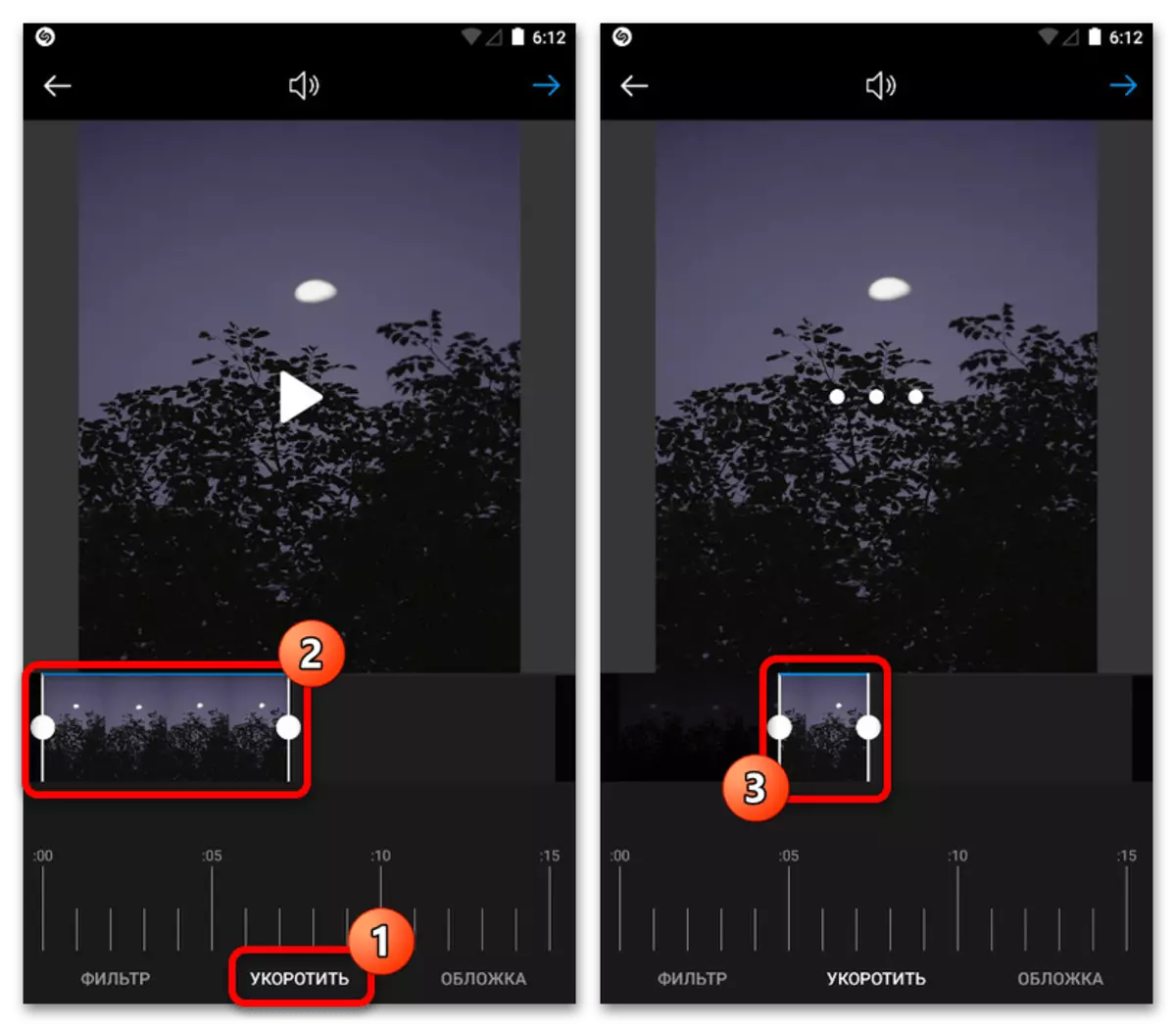
Pada terbaru yang tersedia, halaman "sampul" berisi alat untuk memilih dan mengkonfigurasi pratinjau video, yang ditampilkan dalam pita Instagram. Instal gambar dengan mengimbangi slider di panel bawah dan untuk melanjutkan lagi, klik ikon panah di sisi kanan layar.
- Dengan menunggu penyelesaian pemrosesan, pertama-tama Anda dapat menggunakan bidang opsional "Masukkan tanda tangan" untuk menambahkan deskripsi. Mungkin tidak hanya teks biasa, tetapi juga tautan yang dapat diklik seperti Hashtegov atau menyebutkan.
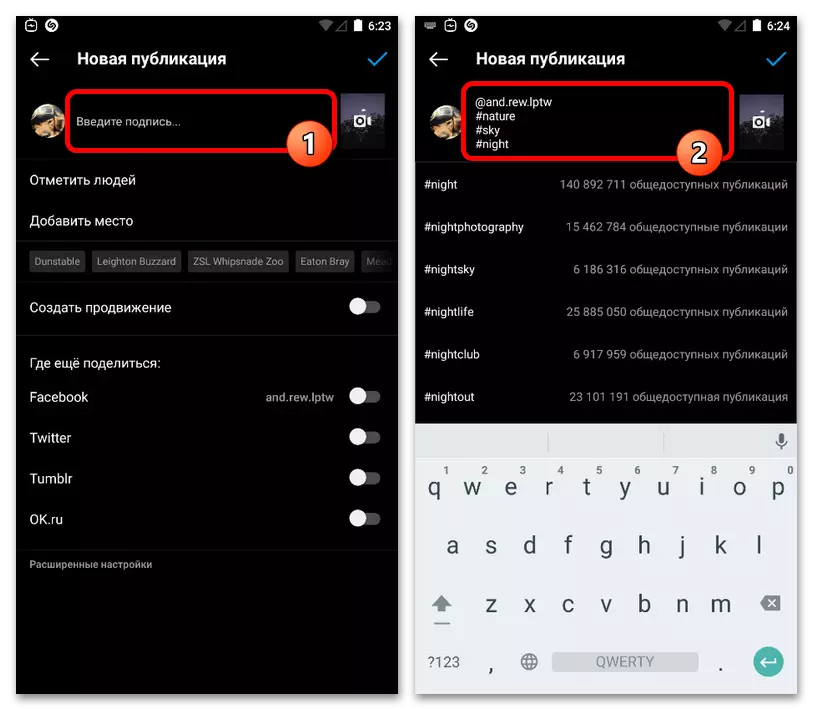
Parameter pada layar ini identik untuk publikasi apa pun, apakah foto atau video, dan kami dijelaskan secara rinci dalam instruksi terpisah di situs. Buat perubahan yang diperlukan dan lengkapi di panel atas, klik pada ikon tanda centang.
Opsi 2: Cerita
Menjadi salah satu jenis publikasi paling populer di Instagram, format cerita juga memungkinkan Anda untuk menambahkan video, menerapkan berbagai efek kepada mereka. Dalam hal ini, durasi perekaman maksimum adalah 15 detik, yang melebihi yang akan mengarah pada pembuatan otomatis beberapa posting sekaligus.Opsi 3: IGTV
Video full-cledged terbaru video di Instagram dari memori internal perangkat seluler dikurangi menjadi menggunakan bagian "IGTV" yang berisi rol, durasi yang berkisar dari 1 hingga 60 menit.
Baca selengkapnya: Menambahkan video IGTV di Instagram dari telepon
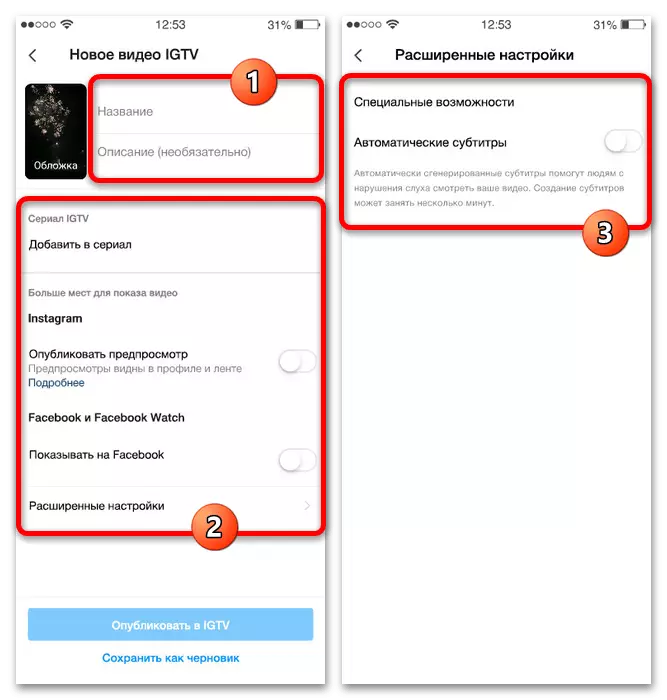
Pada kebijaksanaannya, Anda dapat menggunakan kedua klien resmi jejaring sosial dan aplikasi lain. Apa pun solusi yang telah Anda pilih, pengaturannya akan praktis identik.
Opsi 4: Pemotretan Video
Pertimbangan terpisah layak prosedur untuk menambahkan video dengan memotret menggunakan kamera perangkat seluler. Hal ini disebabkan oleh fakta bahwa fitur dalam satu bentuk atau yang lain tersedia di setiap bagian Instagram, tetapi dapat secara signifikan berbeda dalam hal fitur penggunaan.
Baca selengkapnya: Pemotretan video untuk Instagram dari telepon
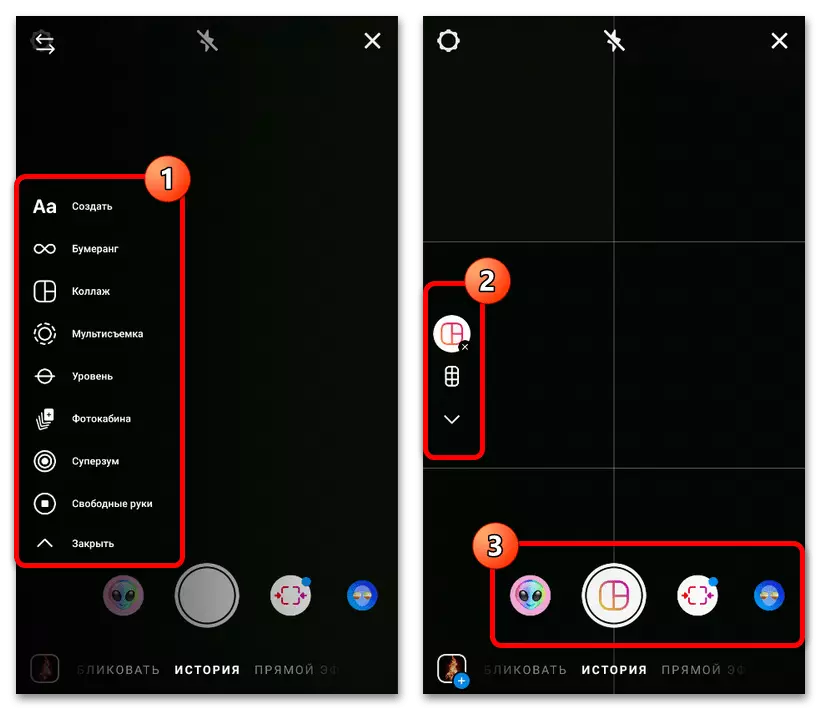
Selain itu, metode dapat digabungkan, misalnya, membuat dan mengunduh video menggunakan editor Storsith dan kemudian memuat sebagai pos biasa. Mengingat variabilitas ini, kami sarankan memperhatikan semua opsi yang tersedia saat ini.
Metode 2: Sistem
Memuat video di Instagram dapat dibuat tidak hanya dengan alat standar, tetapi juga menggunakan fungsi sistem dan beberapa manajer file. Tentang keputusan seperti itu yang perlu Anda ketahui, karena memungkinkan Anda untuk menambahkan sejumlah besar catatan dalam waktu singkat. Dalam semua kasus, itu dimuat dengan menyorot file di galeri atau direktori tertentu dan menekan tombol berbagi berikutnya dengan pilihan aplikasi Instagram. Penting untuk memperhitungkan bahwa metode ini hanya akan berfungsi saat membuat publikasi atau penyimpanan, sedangkan IGTV tidak dapat kecanduan menambah.
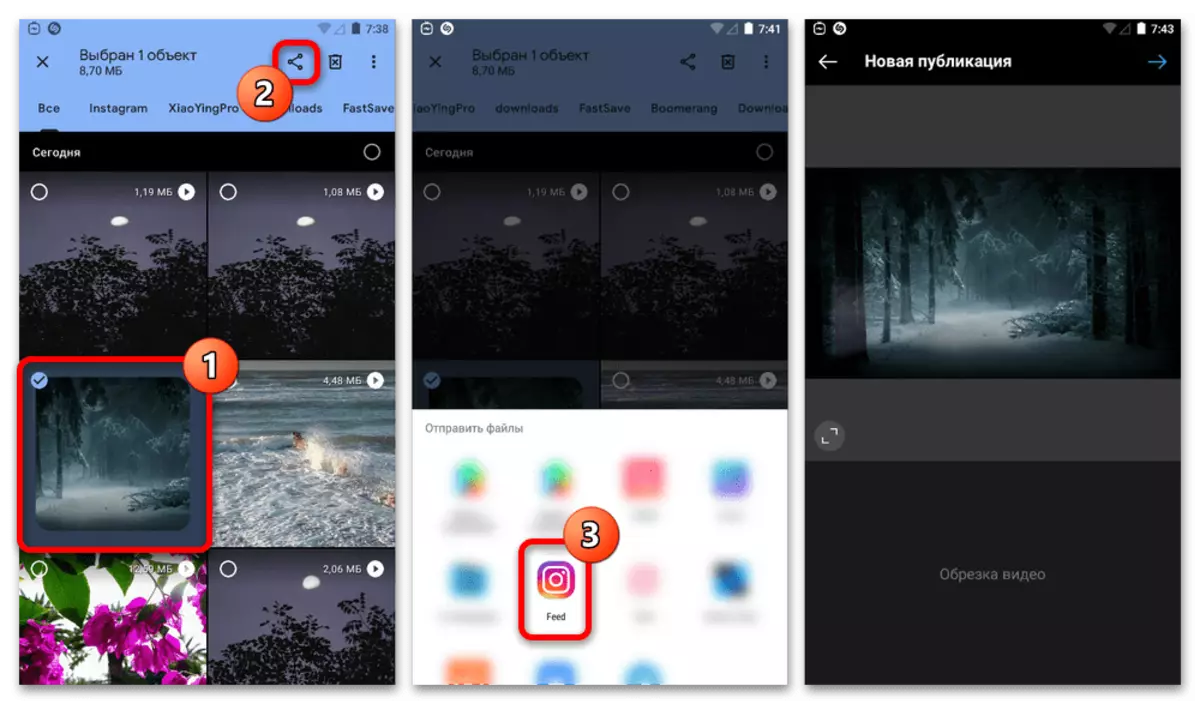
Metode 3: Aplikasi pihak ketiga
Dengan analogi dengan manajer file, yang sendiri mungkin merupakan aplikasi pihak ketiga, Anda dapat menambahkan video menggunakan perangkat lunak bantu. Solusi ini akan sangat relevan jika Anda perlu mengubah catatan yang dibuat sebelumnya dengan editor video sebelum mengunduh.
Lihat juga:
Membuat video dengan musik di Instagram
Video Akselerasi di Instagram
Menggunakan efek "boomerang" di Instagram

Paling sering, penempatan dilakukan setelah melakukan perubahan melalui fungsi internal "saham". Anda tidak akan memikirkan ini secara lebih rinci, saat Anda berada, jika Anda tertarik untuk menyelesaikan beberapa tugas tertentu, Anda dapat menemukan banyak contoh dalam instruksi yang disajikan di atas di situs web kami.